一键恢复对方撤回照片 撤回的图片恢复方法
更新时间:2023-12-13 13:44:40作者:yang
现代社交媒体的普及使得我们可以方便地与朋友、亲人和同事分享生活中的点滴瞬间,有时候我们可能会后悔发布某些照片,或是不小心将一些重要的图片删除。幸运的是现如今技术的发展为我们提供了一些解决方案。在这篇文章中我们将探讨一种名为一键恢复对方撤回照片的方法,它可以帮助我们轻松地恢复被撤回的图片。无论是因为误操作还是他人的撤回行为,我们都有机会重新获得那些珍贵的照片。接下来让我们一起了解这个撤回的图片恢复方法吧。
方法如下:
1.图片撤回
跟好友用微信聊天时,好友把发送过来的图片撤回。
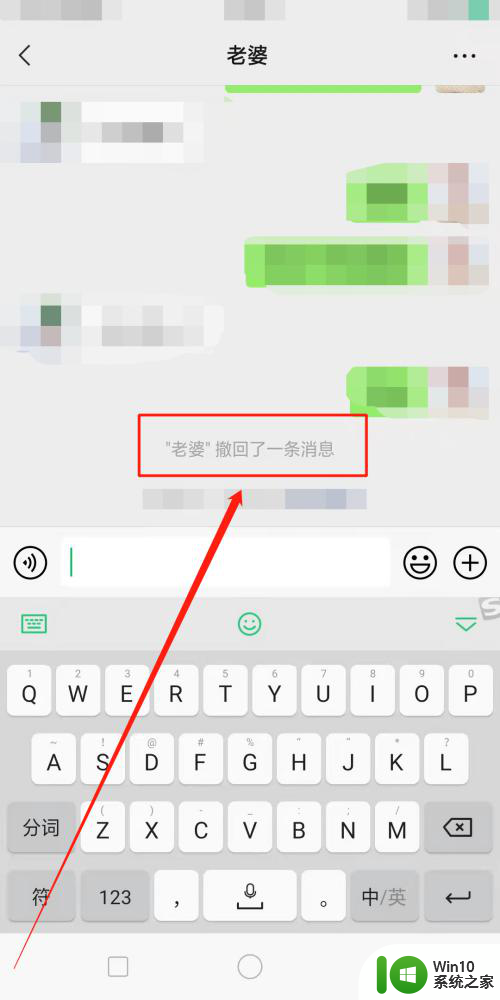
2.进入设置
返回微信主界面,点击“我”,选择设置进入。
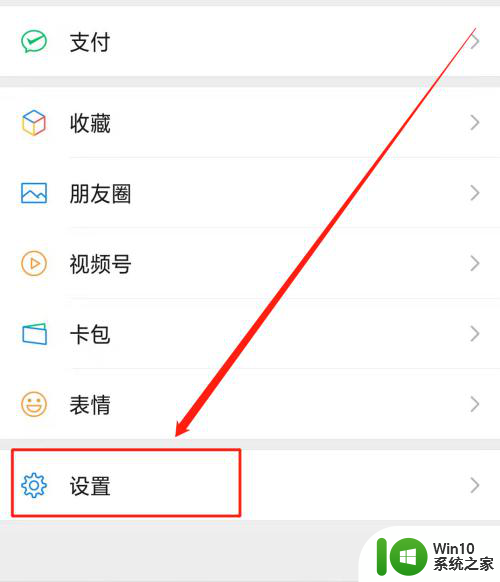
3.选择通用
进入设置界面后,选择通用点击进入。
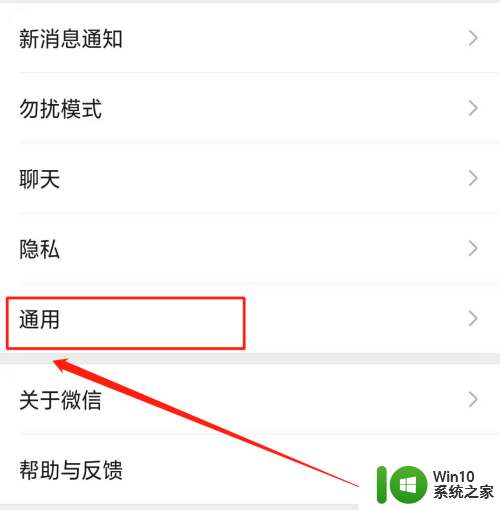
4.选择微信储存空间
进入通用界面后,点击微信储存空间进入。
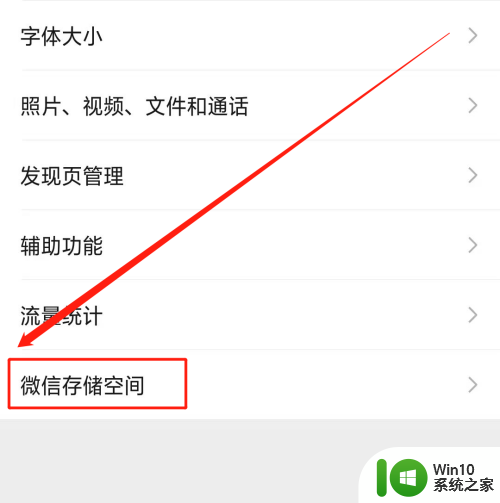
5.扫描存储空间
进入微信储存空间界面后,自动扫描内存。扫描完成后点击管理进入。
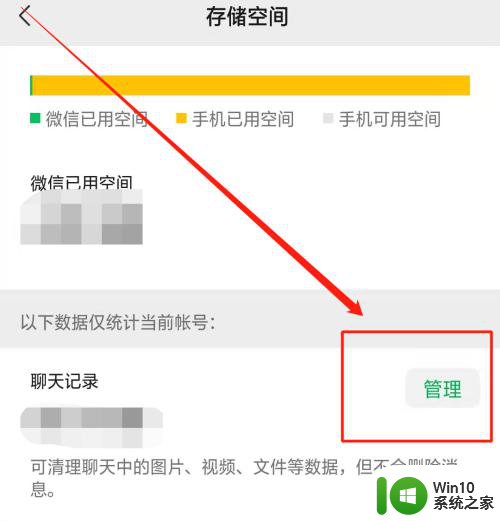
6.选择微信好友
进入微信好友界面后,找到前面聊天并撤回图片的好友。点击进入。
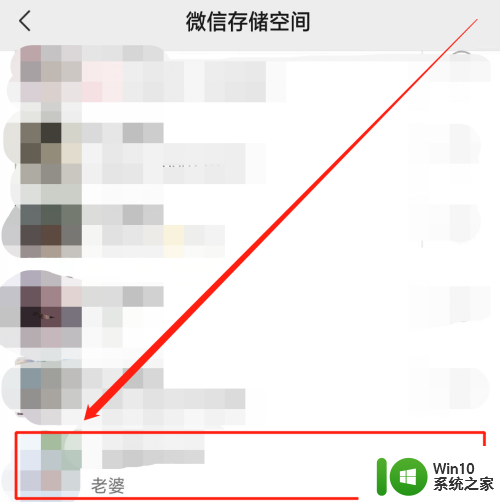
7.查询撤回图片
进入与好友聊天数据内找到撤回去的图片,点击保存。恢复撤回图片完成。
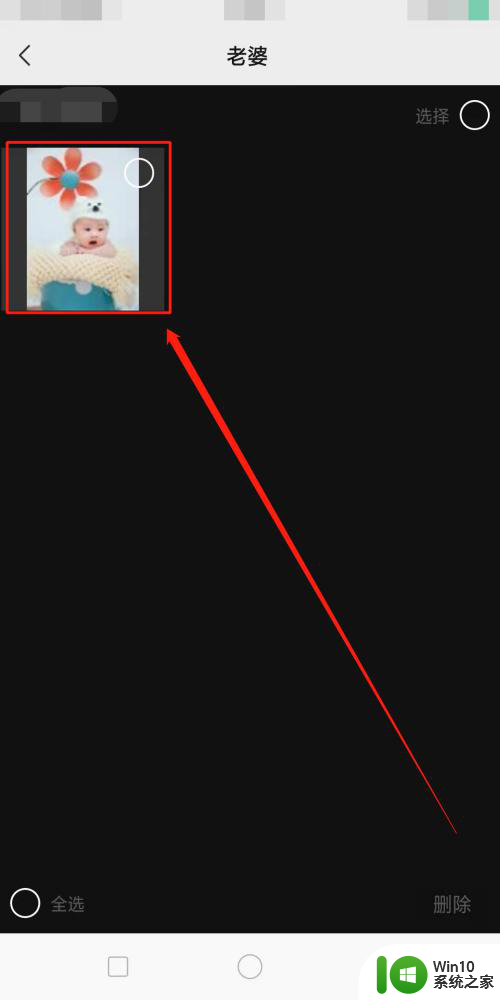
以上就是恢复对方撤回照片的全部方法,如果遇到这种情况,您可以按照这些步骤来解决,希望对大家有所帮助。
一键恢复对方撤回照片 撤回的图片恢复方法相关教程
- 微信发出的图片撤回了对方还能看到吗 微信撤回图片怎么查看
- 快捷键如何撤回上一步 快捷键撤回上一步的步骤
- 去除图片涂鸦恢复原图 如何使用软件恢复涂鸦过的照片
- 视频照片删除了怎么恢复免费 删除的视频和照片如何恢复
- wps恢复一张图片 wps如何恢复一张图片
- 电脑桌面图标一键整理了怎么恢复 桌面助手一键整理桌面如何撤销恢复
- u盘照片删除后怎么恢复 手机u盘照片误删如何恢复
- 微信删掉的图片怎么找回 微信删除图片后如何恢复
- 手机不小心把照片删了怎么恢复 手机照片恢复教程
- U盘照片一不小心误删了怎么找回 U盘照片误删怎么恢复
- 手机截图永久删除了怎么恢复回来呢苹果 永久删除的iPhone照片能否恢复
- 微信新消息不显示数字 查看微信撤回图片的技巧
- U盘装机提示Error 15:File Not Found怎么解决 U盘装机Error 15怎么解决
- 无线网络手机能连上电脑连不上怎么办 无线网络手机连接电脑失败怎么解决
- 酷我音乐电脑版怎么取消边听歌变缓存 酷我音乐电脑版取消边听歌功能步骤
- 设置电脑ip提示出现了一个意外怎么解决 电脑IP设置出现意外怎么办
电脑教程推荐
- 1 w8系统运行程序提示msg:xxxx.exe–无法找到入口的解决方法 w8系统无法找到入口程序解决方法
- 2 雷电模拟器游戏中心打不开一直加载中怎么解决 雷电模拟器游戏中心无法打开怎么办
- 3 如何使用disk genius调整分区大小c盘 Disk Genius如何调整C盘分区大小
- 4 清除xp系统操作记录保护隐私安全的方法 如何清除Windows XP系统中的操作记录以保护隐私安全
- 5 u盘需要提供管理员权限才能复制到文件夹怎么办 u盘复制文件夹需要管理员权限
- 6 华硕P8H61-M PLUS主板bios设置u盘启动的步骤图解 华硕P8H61-M PLUS主板bios设置u盘启动方法步骤图解
- 7 无法打开这个应用请与你的系统管理员联系怎么办 应用打不开怎么处理
- 8 华擎主板设置bios的方法 华擎主板bios设置教程
- 9 笔记本无法正常启动您的电脑oxc0000001修复方法 笔记本电脑启动错误oxc0000001解决方法
- 10 U盘盘符不显示时打开U盘的技巧 U盘插入电脑后没反应怎么办
win10系统推荐
- 1 番茄家园ghost win10 32位旗舰破解版v2023.12
- 2 索尼笔记本ghost win10 64位原版正式版v2023.12
- 3 系统之家ghost win10 64位u盘家庭版v2023.12
- 4 电脑公司ghost win10 64位官方破解版v2023.12
- 5 系统之家windows10 64位原版安装版v2023.12
- 6 深度技术ghost win10 64位极速稳定版v2023.12
- 7 雨林木风ghost win10 64位专业旗舰版v2023.12
- 8 电脑公司ghost win10 32位正式装机版v2023.12
- 9 系统之家ghost win10 64位专业版原版下载v2023.12
- 10 深度技术ghost win10 32位最新旗舰版v2023.11